怎么在word2010中添加基本流程图?
来源:网络收集 点击: 时间:2024-02-13【导读】:
word2010现在已经成为一项基本技能,掌握它的操作方法对我们以后的学习、工作都有百益。下面我会教大家word中一个基本的使用方法,即如何在word中插入基本流程图。工具/原料more一台电脑、word2010方法/步骤1/5分步阅读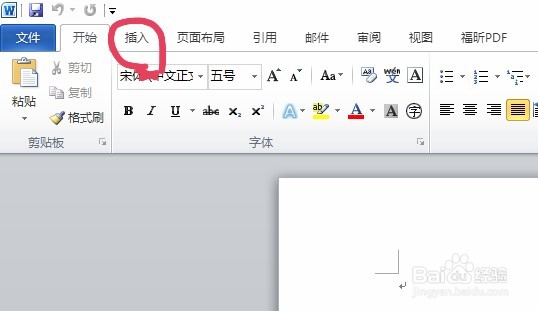 2/5
2/5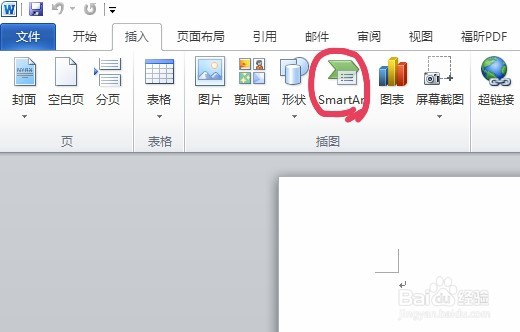 3/5
3/5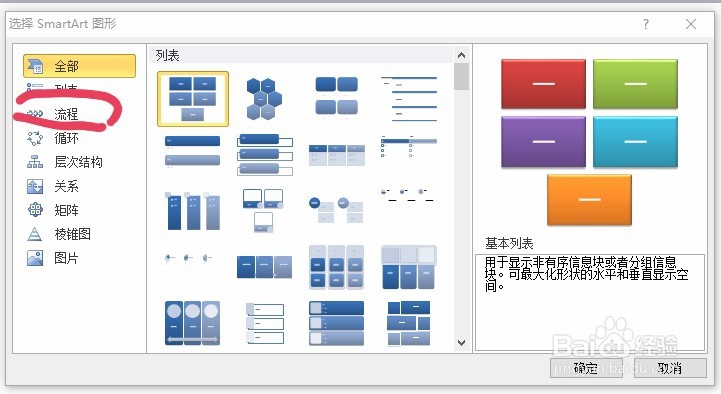 4/5
4/5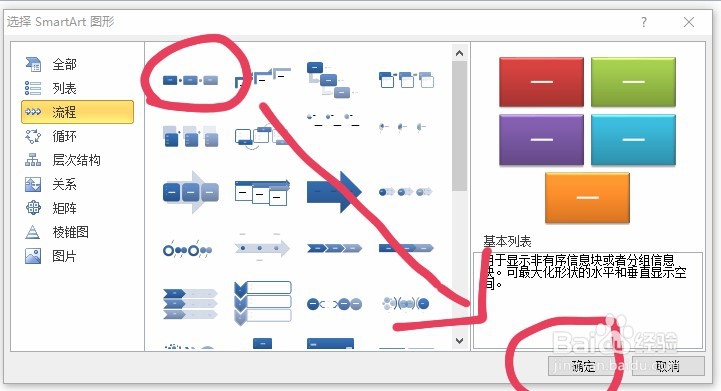 5/5
5/5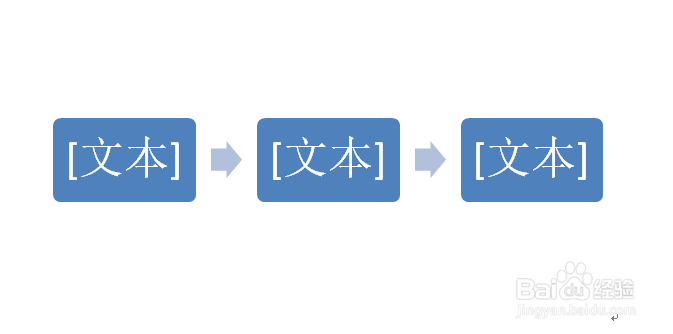 注意事项
注意事项
首先打开word2010,打开word后,选择字体栏上面、开始旁边的“插入”,就会出现一个插图栏。
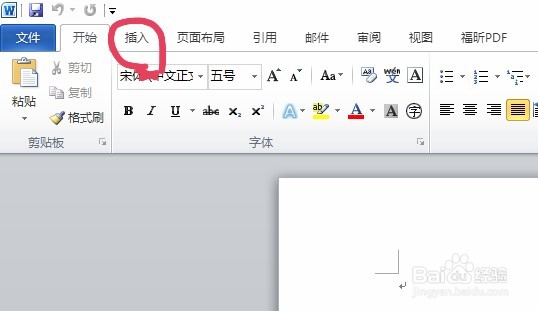 2/5
2/5在插图栏里可以看到一个绿色的图标,下面写的SmartArt。然后选择“SmartArt“,点击之后就会出现一个”选择SmartArt图形“。
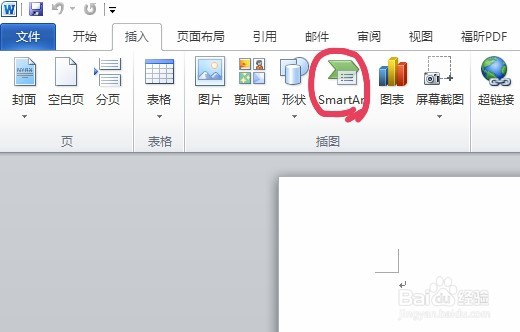 3/5
3/5在”选择SmartArt图形“框的左侧列表中选择”流程“项,会出现很多流程图框。
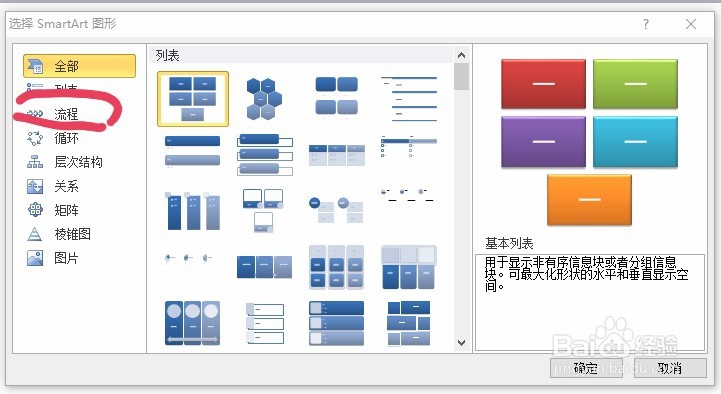 4/5
4/5其中第一个图标即为”基本流程“图,点击”基本流程“,然后选择”确定“。
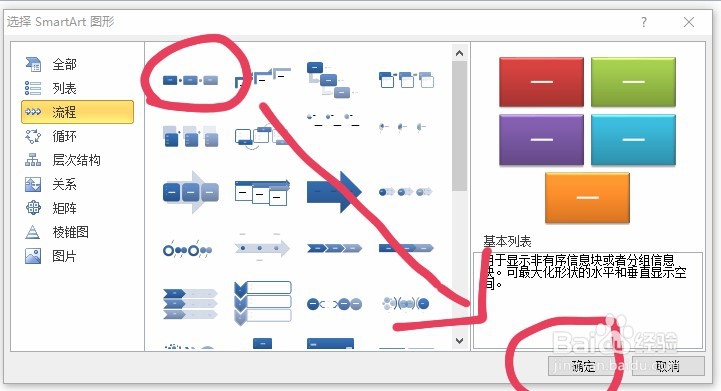 5/5
5/5最后我们就能看到word中出现了基本流程图,分别点击各个文本框,就能在每个文本框中就能输入各个流程了。特别地,如果还想增加或减少文本框,可以鼠标右键,选择”添加形状“即增加,或剪切,即减少文本框。
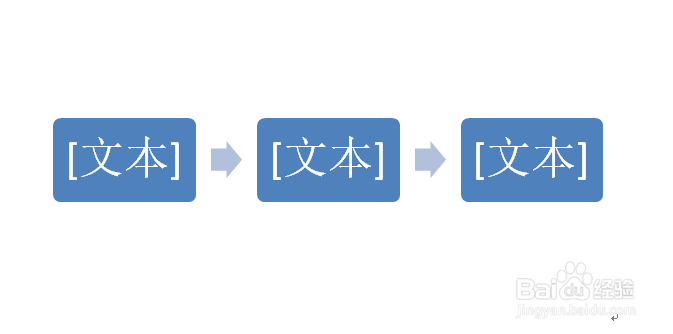 注意事项
注意事项做word时,只要有耐心加细心,就会发现很多设置方法哦~
WORDSMARTART版权声明:
1、本文系转载,版权归原作者所有,旨在传递信息,不代表看本站的观点和立场。
2、本站仅提供信息发布平台,不承担相关法律责任。
3、若侵犯您的版权或隐私,请联系本站管理员删除。
4、文章链接:http://www.1haoku.cn/art_36674.html
上一篇:iPhone手机开启画中画功能图解教程
下一篇:iPhone如何取消呼叫转移
 订阅
订阅